SiteSaver の使い方について
目次
設定
[ブラウザ・設定] メニューで、いくつかの設定を行うことができます。

[ブラウザ・設定] メニューの [詳細設定] を選択すると、詳細設定ダイアログが表示され、いろいろな設定を行うことができます。
- [ドラッグ & ドロップしない] にチェックがついているときは、ツリー内の項目をドラッグアンドドロップできません。
- [ダブルクリックで編集] にチェックがついているときは、URL の項目をダブルクリックすると、編集ダイアログが表示されます。チェックがついていないときは、Web ページが表示されます。
- [常に手前に表示] にチェックがついているときは、SiteSaver のウィンドウが常に手前に表示されます。
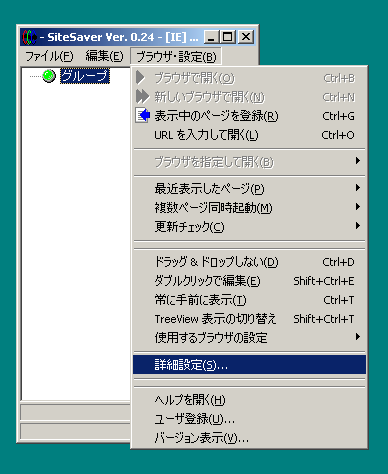
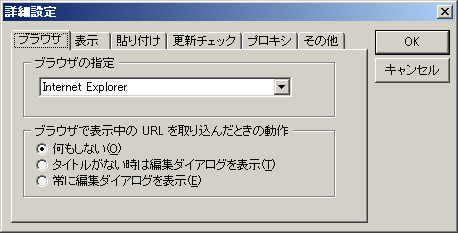
- [ブラウザの指定] で、使用するブラウザを指定してください。
- [ブラウザで表示中の URL を取り込んだときの動作] で、URL を取り込んだときの動作を指定できます。
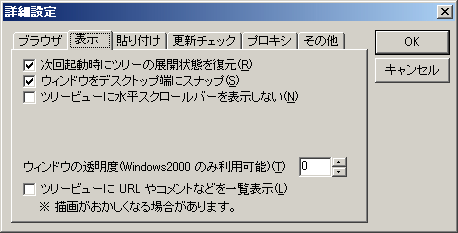
- [次回起動時にツリーの展開状態を復元] にチェックがついていると、前回の終了時と同じようにツリーが展開されます。チェックがついていないと、ツリーは閉じた状態で起動します。
- [ウィンドウをデスクトップ端にスナップ] にチェックがついていると、SiteSaver のウィンドウをデスクトップの端に移動したときにデスクトップの端丁度に移動します。
- [ツリービューに水平スクロールバーを表示しない] にチェックがついていると、水平スクロールバーを表示しません(ただし、スクロールバーがちらついたり、表示されてしまうこともあります)。
- [ウィンドウの透明度] で 1 以上の数字を設定すると、ウィンドウを半透明表示できます。Windows2000 のみ使用可能です。
- [ツリービューに URL とコメントを表示] にチェックがついていると、ツリービューに URL とコメントを表示しますが、このモードでは、描画がおかしくなる場合があります。
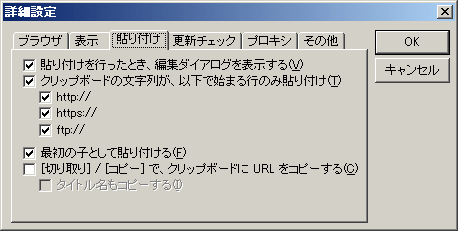
- [張り付けを行ったとき、編集ダイアログを表示する] にチェックがついていると、[編集] メニューの [クリップボードから URL を貼り付け] を選択した際、編集ダイアログを表示します。
- [クリップボードの文字列が、以下で始まる場合のみ貼り付け] にチェックがついている場合は、クリップボードの文字列が、その下に表示されている [http://]・[https://]・[ftp://] のうち、チェックがついている文字列の場合にのみ、[編集] メニューの [クリップボードから URL を貼り付け] が有効になります。
- [最初の子として貼り付ける] にチェックが付いているときは、フォルダを選択した状態で [貼り付け] を行うと、フォルダのすぐ下に貼り付けを行います。
- [[切り取り] / [コピー] でクリップボードに URL をコピーする] にチェックが付いているときは、[切り取り] / [コピー] を実行したときにクリップボードにも URL をコピーします。
- [タイトル名もコピーする] にチェックが付いているときは、アイテムのタイトル名もクリップボードにコピーします。
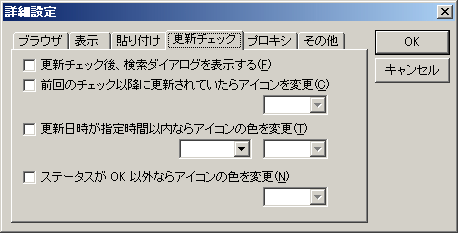
- [更新チェック後、検索ダイアログを表示する] にチェックがついていると、更新チェックが終了後、自動的に検索ダイアログを表示します。
- [前回のチェック以降に更新されていたらアイコンを変更] にチェックがついていると、更新チェックを行った後、前回の更新日時と新しい更新日時を比較し、日時が違っていた場合に、ドロップダウンリストで指定した色にアイテムのアイコンが変わります。
- [更新日時が指定時間以内ならアイコンの色を変更] にチェックがついていると、更新チェック後、更新日時と現在の日時を比較し、指定された時間以内に更新されていたアイテムのアイコンをドロップダウンリストで指定した色に変更します。
- [ステータスが OK 以外ならアイコンの色を変更] にチェックが付いていると、更新チェック後、ステータスが OK 以外のアイテムのアイコンをドロップダウンリストで指定した色に変更します。

- [更新チェックの際、プロキシを使用する] にチェックがついていると、更新チェックを行う際の通信をプロキシ経由で行います。
- [Proxy] プロキシ経由で更新チェックを行う場合は、ここにプロキシ名を入力してください。
- [Port] プロキシ経由で更新チェックを行う場合は、ここにプロキシのポート番号を入力してください。

- [検索文字列が指定されていないときは、スクロール] にチェックがついていると、検索文字列が設定されていないときに [上に検索]・[下に検索] を選択すると、ツリービューをスクロールさせることができます。検索文字列が設定されておらず、このチェックがついていないときに、[上に検索]・[下に検索] を選択すると、「検索文字列が指定されていません」というエラーが表示されます。
- [検索ダイアログで、[結果一覧] ボタンをデフォルトにする] にチェックがついていると、検索ダイアログでリターンキーを押すと、[結果一覧] ボタンを押したことになります。
- [新規アイテム作成時に、編集ダイアログを表示する] にチェックがついていると、[新規グループ]・[新規フォルダ]・[新規アイテム] を選択したときに、編集ダイアログを表示します。
- [ツリー削除時、確認ダイアログを表示] にチェックがついていると、グループ・フォルダを削除しようとしたときに、確認のダイアログが表示されます。チェックがついていないとすぐに削除されます。
- [同時起動の際、ウェイトを入れる] 複数ページの同時起動を行った際、ブラウザが一つ余分に立ち上がってしまう現象が発生する場合は、この項目にチェックを付けて、ウェイトを数秒入れてください。
Copyright (C) 2000-2001 KRN